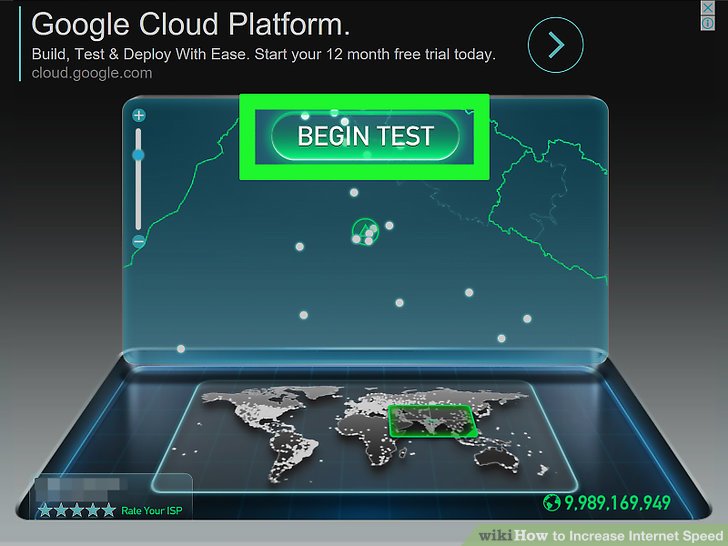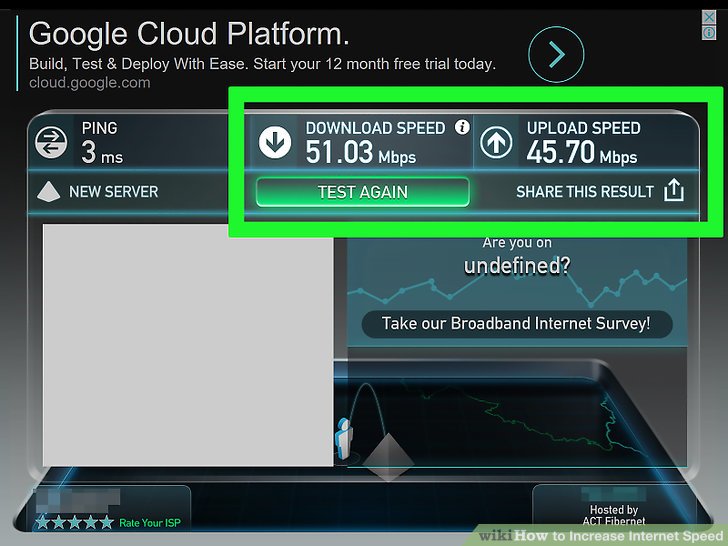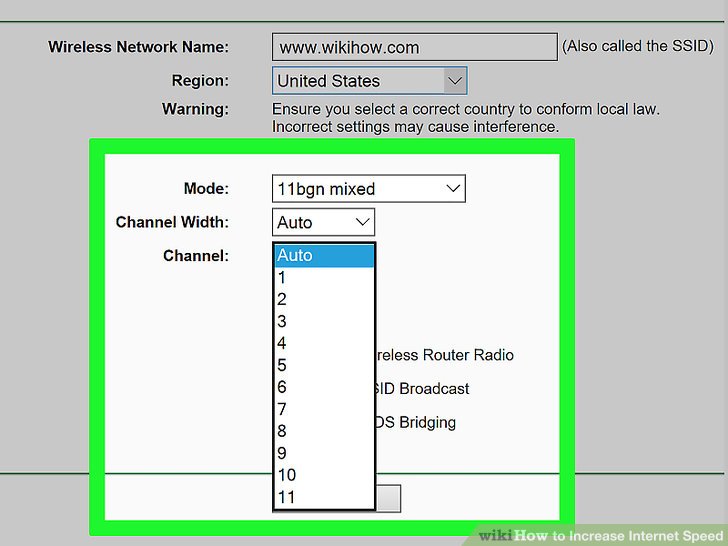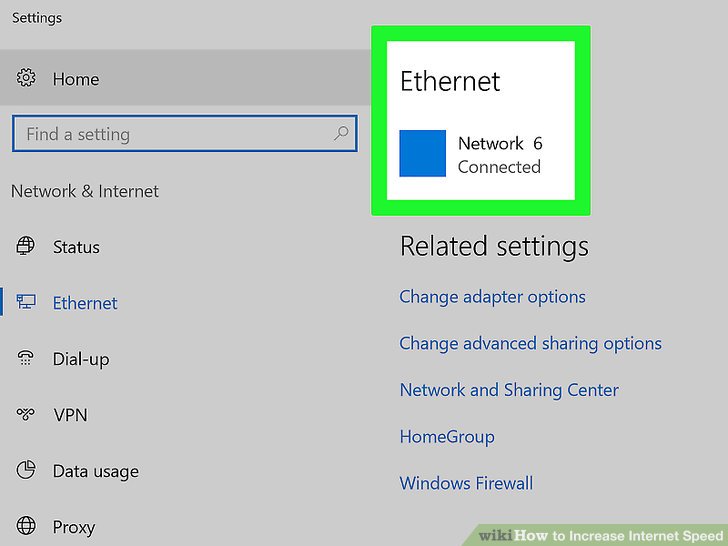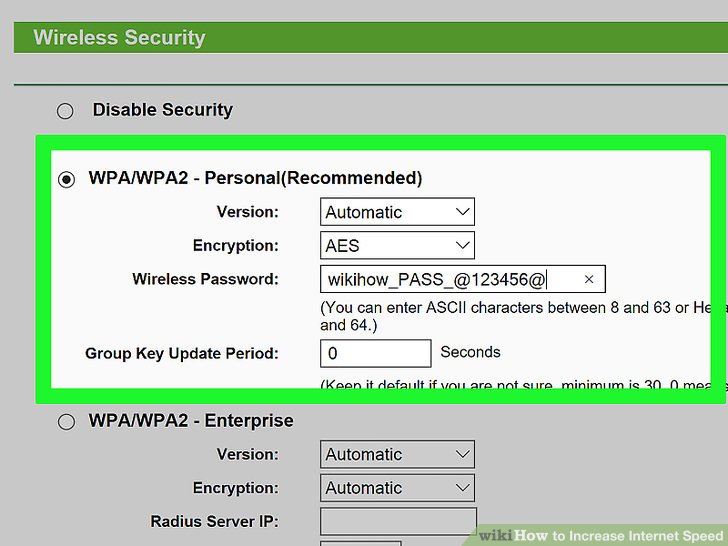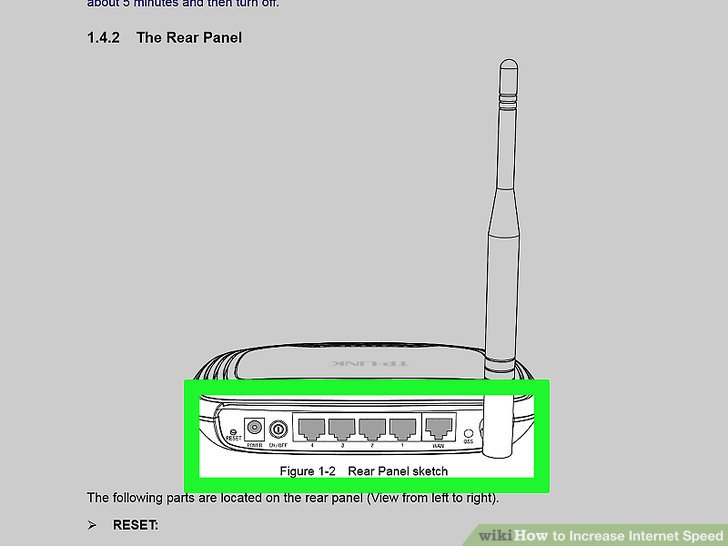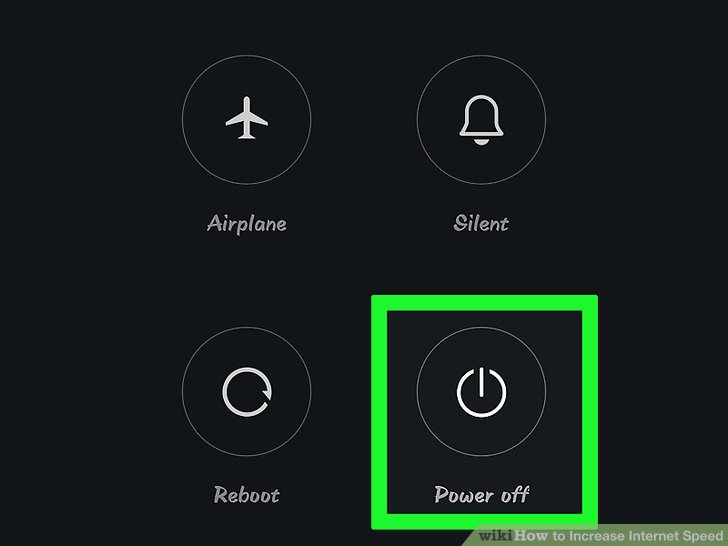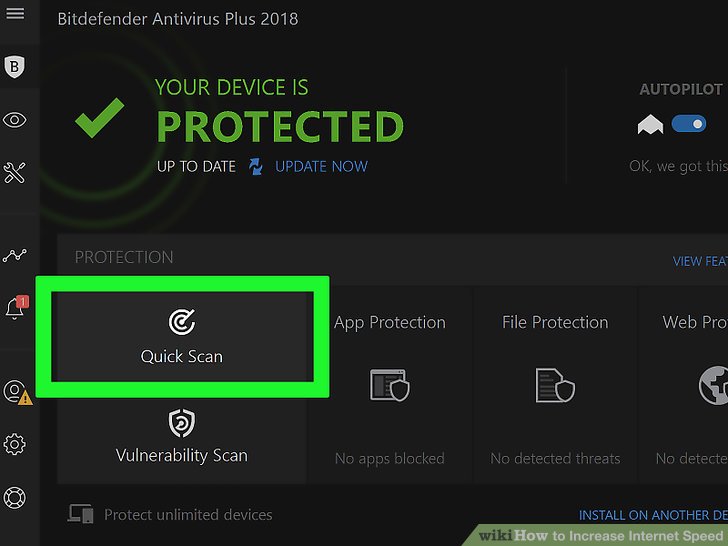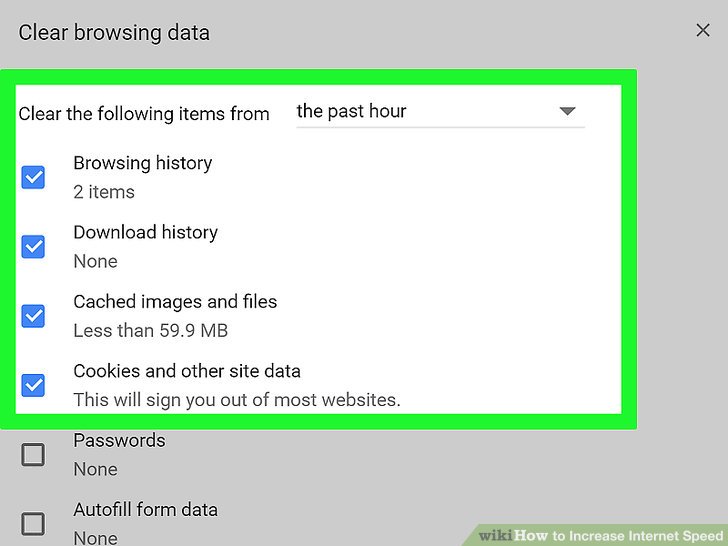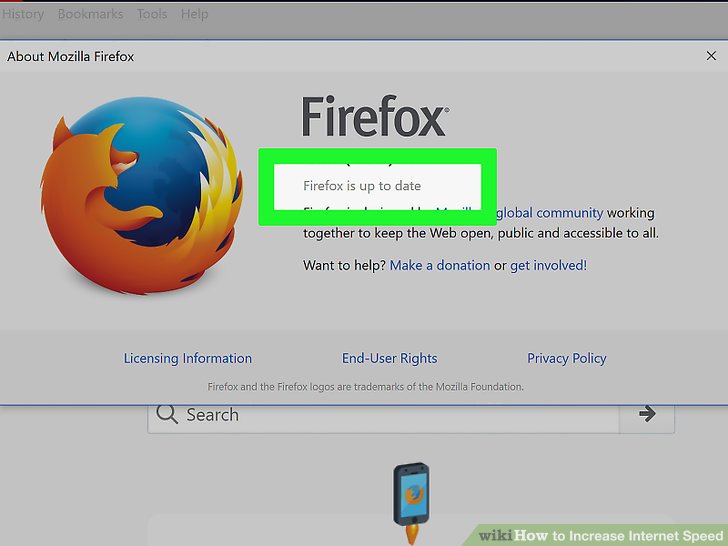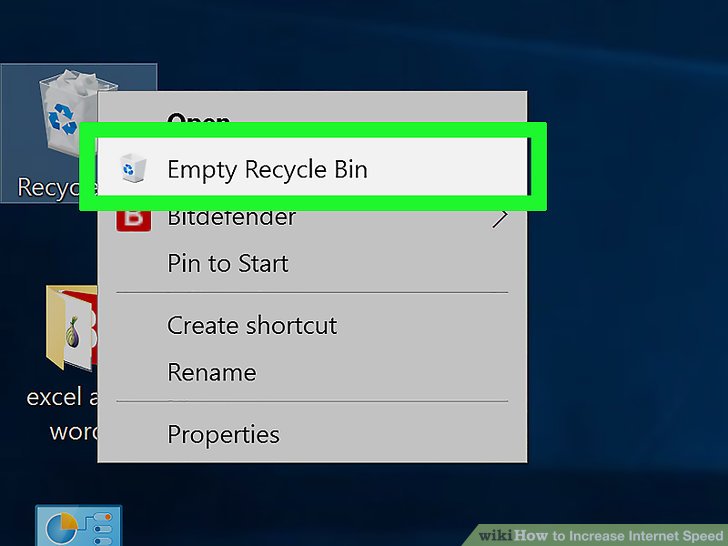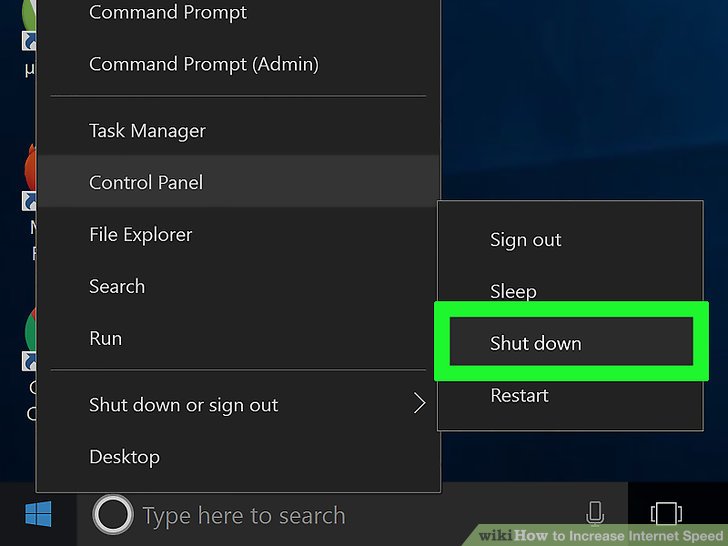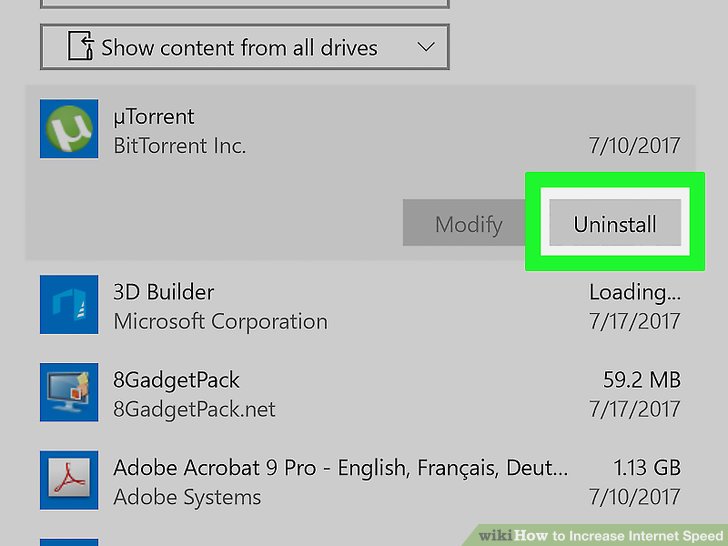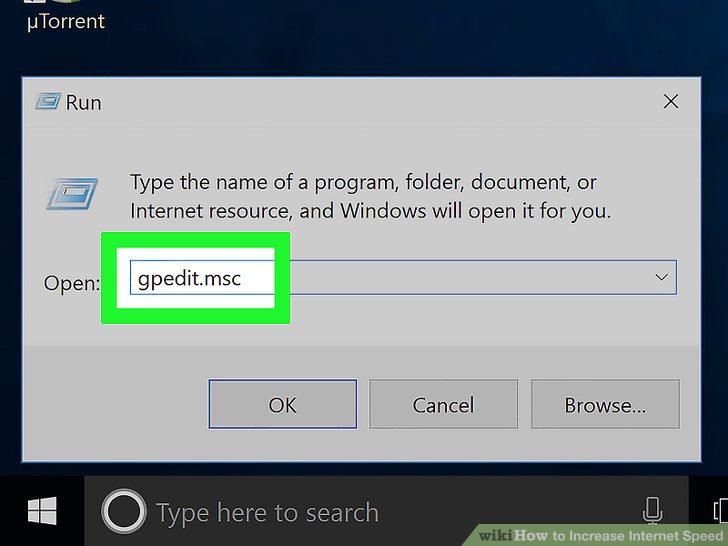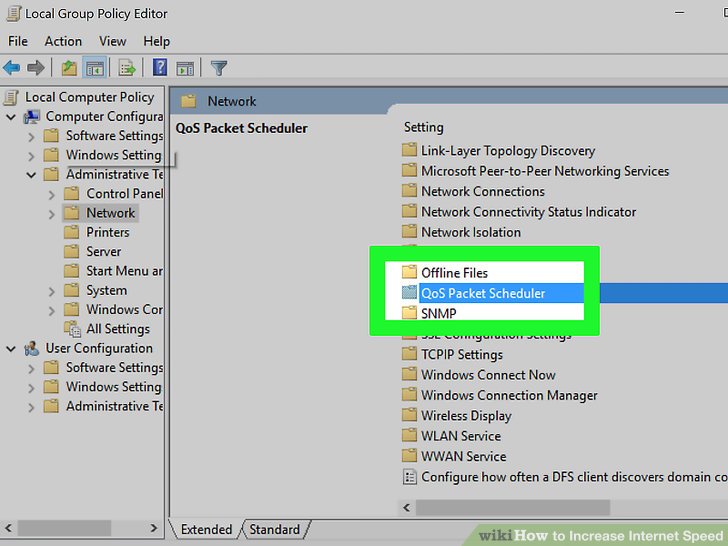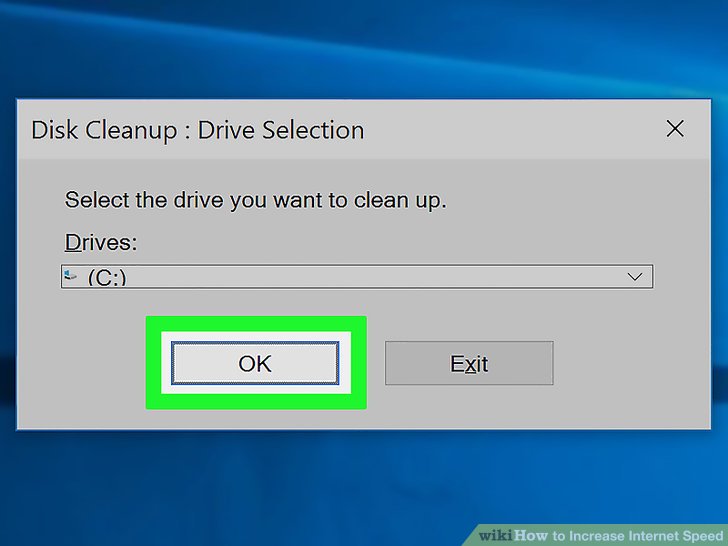آموزش افزایش سرعت اینترنت به شما امکان میدهد، تا حداکثر سرعت اینترنت ممکن را تجربه کنید. با رعایت نکات ذکر شده در این مقاله، استفاده بهینه از پهنای باند را میآموزید. با تکراتو همراه شوید.
فرقی نمیکند، در محیط کار یا خانه، داشتن یک اینترنت پر سرعت امری حیاتی محسوب میشود. کاهش سرعت اینترنت، علاوه بر خسته کننده بودن، احتمالا هزینههای جانبی نیز خواهد داشت. با راه یافتن هرچه بیشتر دستگاههایی که عملکرد وابسته به اینترنت دارند، افزایش سرعت اینترنت بیش از گذشته اهمیت پیدا کرده است. در این مقاله با چگونگی بیشتر کردن سرعت اینترنت آشنا خواهید شد.
بیشتر بخوانید: ترفندی سریع و آسان برای افزایش سرعت وای فای
بخش اول: بررسی سخت افزار و سرویس فراهم کننده خدمات اینترنت
1. اجرای تست سرعت اینترنت
ابزارهای رایگان زیادی اجازه تست سرعت اینترنت را به شما میدهند. با جست و جوی تست سرعت در موتور جست و جوی مورد نظر، به سرویسهای مختلفی دست پیدا میکنید. ممکن است برای انجام تست سرعت اینترنت، نیاز به نصب پلاگین پیدا کنید.
- تستهای مختلف، نتایج متفاوتی را به شما میدهند. حتی استفاده از یک ابزار تست سرعت، در زمانهای مختلف، نتایج متفاوتی را برای شما به نمایش درخواهد آورد. چراکه سرورهای تست سرعت در مکانهای مختلفی قرار گرفته و در زمانهای متفاوت، تعداد استفاده کنندگان از آنها تغییر میکند. بهترین راهکار انجام چند تست مختلف سرعت، به منظور دستیابی به میانگین سرعت اینترنت شماست.
2. مقایسه نتیجه تست سرعت اینترنت با سرویسی که خریداری کردهاید
پلن خریداری شده اینترنت خود را با نتایجی که به دست آوردهاید، مقایسه کنید. بسیاری از شرکتهای ارائه دهنده خدمات اینترنت، از واژه عبارت حداکثر سرعت استفاده میکنند. بنابرین نمیتوان انتظار داشت، سرعت اینترنت شما همواره در آن سطح باشد.
- اگر همواره سرعت اینترنت شما، پایینتر از حد انتظار است- پایینتر از میزان سرعتی که در پلن خریداری شده، ذکر شده است- ، با شرکت ارائه دهنده خدمات اینترنتی خود تماس بگیرید. از آنها در مورد اشکال به وجود آمده توضیح بخواهید و کاهش تعرفه یا افزایش سرعت را از آنها درخواست کنید.
- اگر برای مدت زیادی پلن خود را تغییر ندادهاید، ممکن است سرویس ارزانتر با سرعت بالاتری را پیدا کنید. بهتر است، پلنهای پیشنهادی تمام ارائه دهندههای خدمات اینترنتی که در منطقه شما وجود دارند را بررسی کنید.
- مراقب حقههای تبلیغاتی خدمات دهندههای اینترنت باشید. در تبلیغات آی اس پیها معمولا عبارت مگابیت به چشم میخورد، مگابیت با مگابایت بسیار متفاوت است. هر بایت معادل 8 بیت است، یعنی در صورتی که شما سرویس 25 مگابیت بر ثانیه را خریداری کرده باشید، سرعت واقعی اینترنت شما، 3 مگابایت بر ثانیه است.
3. مودم خود را خاموش و روشن کنید
برخی اوقات یک ریست ساده مودم، در افزایش سرعت اینترنت نقش بسزایی دارد. همچنین خاموش و روشن کردن مودم نیز ممکن است کارساز باشد. اطلاعات اتصال به مودم را در دسترس داشته باشید تا در صورت لزوم از آنها استفاده کنید.
بیشتر بخوانید: آشنایی با انواع سرویس های پرسرعت اینترنت در کشور
4. تغییر کانال وای فای
اگر در مجتمع مسکونی یا آپارتمانی زندگی میکنید، ازدیاد ترافیک بر روی یک کانال خاص ارتباطی ممکن است سرعت اینترنت شما را تا حد زیادی کاهش دهد. استفاده از برنامههایی نظیر inSSIDer برای کامپیوتر، کیس مک (KisMAC) یا وای فای اسکنر (WiFi Scanner) برای مک، امکان بررسی کانالهایی که شلوغ نیستند را به شما میدهد. با تغییر کانال وای فای به این صورت تداخلها را کاهش داده، ممکن است سرعت اینترنت خود را نیز افزایش دهید.
- برای تغییر کانال وای فای، باید به دستورالعملهای مخصوص مودم خود دسترسی داشته باشید. به این منظور از سایت شرکت تولید کننده مودم استفاده کنید تا با نحوه ورود به بخش تنظیمات و تغییر کانال وای فای آشنا شوید.
5. روتر وایرلس یا کامپیوترتان را جا به جا کنید
اگر به صورت بدون سیم به روتر متصل شدهاید، سیگنال ضعیف در سرعت اینترنت شما تاثیر منفی خواهد داشت. اگر امکان جابهجایی مودم یا کامپیوترتان برای شما میسر است، آنها را به یکدیگر نزدیک کنید تا زیاد شدن سرعت اینترنت خود را به چشم ببینید.
- اگر از روتر قدیمی استفاده میکنید، شاید زمان ارتقا آن فرا رسیده باشد. روترهای جدیدتر امکان بهبود سرعت اتصال و افزایش سرعت اینترنت را نسبت به روترهای قدیمیتر به شما میدهند.
- گرد و غبار و کابلهای فرسوده ممکن است موجب کاهش سرعت اینترنت شما بشوند. برای افزایش سرعت اینترنت از هوای فشرده به منظور تمیز کردن گرد و غبار از کانتکتورهای مودم و کامپیوترتان استفاده نمایید (بهتر است، از سیمهای کوتاهتر و جدیدتری برای اتصال مودم به تلفن استفاده کنید. مترجم).
- از سیستم تهویه مناسبی جهت جلوگیری از داغ شدن وسایل الکتریکیتان استفاده کنید.
6. استفاده از اترنت به جای وای فای
در صورت امکان، به صورت سخت افزاری –با سیم- دستگاههایی نظیر کامپیوتر را به اینترنت متصل کنید. این راهکار موجب افزایش سرعت اینترنت در آن دستگاهها شده و از تداخل فرکانسهای وای فای در دیگر دستگاهها نظیر تبلت و تلفنهای هوشمند جلوگیری میکند.
7. امن کردن شبکه
اگر از شبکه وای فای بدون رمز استفاده میکنید، نه تنها خود را در معرض جاسوسی هکرها قرار میدهید، بلکه به هرکسی امکان اتصال و سو استفاده از پهنای باند اینترنت خود را میدهید. به زبان سادهتر، دیگران میتوانند از اینترنت شما دزدی کنند. شبکه وای خود را امن کنید، مخصوصا اگر در مجتمعهای مسکونی و آپارتمانهای شلوغ زندگی میکنید.
بیشتر بخوانید: شبکه های ارتباطی موبایل را بشناسید؛ سرعت اینترنت موبایل به چه عواملی بستگی دارد؟
8. فیلترهای دی اس ال خود را بررسی کنید
در زمان راه اندازی دی اس ال، متوجه خواهید شد، سیم تلفن به یک وسیله کوچک متصل شده و از آن دو سیم دیگر خارج شده است. یکی از این سیمها به تلفن و دیگری به مودم شما متصل میشود. اگر از دی اس ال برای اتصال به اینترنت استفاده میکنید، از کیفیت فیلترهای مورد نظر برای رسیدن به حداکثر سرعت اینترنت مطمئن شوید.
9. از اتصال همزمان چند دستگاه به مودم در یک زمان خودداری کنید
اینترنت تلفنهای هوشمند، تبلتها، تلویزیونهای هوشمند و سایر دستگاههایی که در حال حاضر از آنها استفاده نمیکنید را خاموش کنید. اتصال همزمان چند دستگاه موجب کاهش سرعت اینترنت شما میشود. به طور خاص پخش آنلاین ویدئو و بازیهای آنلاین پهنای باند زیادی از اتصال شما را اشغال میکنند.
10. محدودیت حجمی خود را بررسی کنید
بسیاری از ارائه دهندههای خدمات اینترنت برای مشتریان خود، محدودیت حجمی در نظر گرفتهاند. – برای سرویسهای نامحدود، مترجم- این محدودیت ممکن است در نگاه اول به چشم نیاید، اما در صورتی که سرعت اینترنت شما به طور ناگهانی کاهش یافته است، ممکن است دلیل این مساله، رسیدن به حد تعیین شده باشد. به اکانت خود وارد شوید یا با سرویس دهنده خدمات اینترنتتان در مورد بررسی این موضوع تماس بگیرید.
بخش دوم: پاک سازی مرورگر و سیستم عامل
1. استفاده از آنتی ویروس و ضد بد افزار
ویروسها و بدافزارها میتوانند علاوه بر کاهش سرعت کامپیوتر، موجب کاهش سرعت اینترنت شما نیز بشوند. هرچند وقت یکبار کامپیوتر خود را توسط نرم افزارهای مربوط چک کنید تا از آلوده نشدن آن اطمینان کسب کنید.
اگر در حال حاضر، آنتی ویروس بر روی کامپیوترتان نصب نکردهاید، در اولین فرصت برای اینکار اقدام نمایید. پس از اتصال آنتی ویروس همواره از آپدیت بودن آن اطمینان کسب نمایید.
برنامههای آنتی ویروس امکان شناسایی هر ویروس یا بدافزاری را ندارند. بنابرین هرگاه فرصت کردید از برنامههایی نظیر، اسپای بات (Spybot)، یا مال ویر بایتس (Malwarebytes) برای اسکن کامپیوترتان در برابر بدافزارهای لجوج استفاده کنید.
2. پاک سازی کش مرورگر
در زمانی که به گشت و گذار در اینترنت میپردازید، مرورگر، اطلاعات مختلفی در مورد سایتهای مورد بازدیدتان جمع آوری و ذخیره میکند. اینکار موجب افزایش سرعت لود شدن صفحات وب در هنگام بازدید دوباره از آنها میشود. هرچند با مرور زمان، این مساله خود موجب کاهش سرعت مرورگر با توجه به ازدیاد اطلاعات ذخیره شده، خواهد شد. پاک کردن کش مرورگر باعث بهبود عملکرد مرورگر و افزایش سرعت آن میشود.
بیشتر بخوانید: منظور از سرعت تضمینی اینترنت چیست؟ آیا حقیقت دارد؟
3. پاک کردن تولبارهای مرورگر
اگر سالهاست از یک مرورگر خاص استفاده میکنید، احتمالا مرورگر شما پر از تولبارهای مختلف شده است. ممکن است زمان پاک کردن تعدادی یا همه این تولبارها فرا رسیده باشد. تولبارها علاوه بر نقش منفیای که در عملکرد مرورگر شما دارند، قسمتی از پهنای باند اینترنت را به واسطه رد و بدل کردن اطلاعات و نمایش تبلیغات اشغال میکنند.
4. آپدیت کردن مرورگر
مرورگرها دائما در حال بروزرسانی هستند. ورژنهای جدیدتر، معمولا عملکرد بهتری نسبت به قدیمیترها دارند. از آپدیت بودن مرورگر خود اطمینان حاصل نمایید. در صورتی که از آخرین نسخه مرورگر دلخواهتان استفاده نمیکردید، بروزرسانی آن احتمالا موجب افزایش سرعت اینترنت شما میشود.
5. تغییر مرورگر وب
اگر افزونه و تولبارهای زیادی بر روی مرورگرتان نصب کردهاید، تعویض آن با یک مرورگر دیگر از پاک کردن تمام آنها سادهتر است. علاوه بر این، برخی مرورگرها ذاتا از دیگران سریعتر بوده و افزایش سرعت بارگذاری صفحات وب را در هنگام استفاده از آنها خواهید دید.
6. پاک سازی هارد درایو
اگر کامپیوتر شما کند شده باشد، میتواند تاثیر منفی بر روی تجربه وب گردی شما نیز بگذارد، هرچند مشکل عملکرد بد، از کاهش سرعت اینترنت شما نیست.
7. خاموش کردن کامپیوتر به طور معمول
برای جلوگیری از آلوده شدن کامپیوتر و کاهش سرعت، بهتر است هر روز کامپیوترتان را خاموش کنید. علاوه بر این، آپدیت اتوماتیک نرم افزارهای امنیتی را به حالت فعال درآورید.
8. پاک کردن برنامههای غیر ضروری
ممکن است برنامههایی که بر روی کامپیوترتان نصب کرده باشید، از پهنای باند شما استفاده کنند. در لیست برنامههای نصب شده، سرک بکشید و نرم افزارهایی که دیگر از آنها استفاده نمیکنید را پاک نمایید. در مورد پاک کردن برنامههایی که اطلاعات کافی از آنها ندارید، احتیاط کنید، -میتوانید در اینترنت در مورد آنها به جست و جو بپردازید.- چراکه ممکن است پاک کردن آنها موجب از کار افتادن سایر برنامهها یا سیستم عاملتان شود.
بخش سوم: تغییر اندازه پهنای باند
1. برای باز کردن ران، همزمان دکمههای ویندوز –دکمهای که آیکون پنجره دارد و آر را فشار دهید. سپس عبارت جی پی ادیت دات ام اس سی (gpedit.msc) را تایپ کرده، دکمه اینتر را فشار دهید.
2. در صفحه باز شده، ادمینستریتیو تمپلیت (Administrative Templates) را انتخاب کرده و سپس در صفحهای که مشاهده میکنید، نتورک (Network) را انتخاب کنید.
3. در پنجره سمت راست، کیو او اس پاکت شودلر (QoS Packet Scheduler) را انتخاب کنید.
4. بر روی Limit Reservable Bandwidth دابل کلیک نمایید. اگر از تنظیمات پیشفرض استفاده میکنید، عبارت Not Configured را مشاهده خواهید کرد. هرچند پهنای باند به صورت صفر درصد و خاکستری نمایش داده میشود، ویندوز 7 بیست درصد پهنای باند فعلی را به خود اختصاص میدهد.
5. بر روی Enable کلیک کنید و مقدار درصد پهنای باند را به صفر تغییر دهید. سپس بر روی دکمه Apply کلیک کرده و در پنجره نمایش داده شده بر روی Okay کلیک کنید.
6. دیسک کلین آپ را اجرا کرده و مرورگر خود را ریستارت کنید. با انجام اینکار، کامپیوتر شما از 100 درصد پهنای باند، استفاده خواهد نمود. با انجام این تغییرات باید، مقدار قابل توجهی تغییر در سرعت دانلودتان مشاهده کنید.
بیشتر بخوانید:
- فعال سازی هات اسپات گوشی اندروید ؛ روش تبدیل موبایل به مودم وای فای
- چگونه آیفون خود را به عنوان یک هات اسپات وای فای موبایل ، تنظیم کنیم
منبع: wikihow